Huomautus: Microsoft haluaa tarjota sinulle ajantasaisinta ohjesisältöä mahdollisimman nopeasti omalla kielelläsi. Tämä sivu on käännetty automaation avulla, ja siinä saattaa olla kielioppivirheitä tai epätarkkuuksia. Tarkoitus on, että sisällöstä on sinulle hyötyä. Kertoisitko sivun alareunassa olevan toiminnon avulla, oliko tiedoista hyötyä? Tästä pääset helposti artikkelin englanninkieliseen versioon.
Jotkin organisaatiot käyttävät Microsoft Office Excel-työkirjoja lomakkeina tietojen keräämiseen. Nämä työkirjat sisältävät yleensä tyhjiä soluja, jotka käyttäjät voivat kirjoittaa tietoja. Voit muuntaa työkirjan Microsoft Office InfoPath-lomake malliksi käyttämällä InfoPathin ohjattua tuonti toimintoa. Muuntamalla työkirjan lomake malliksi käyttäjät voivat hyödyntää InfoPathin ominaisuuksia, kuten rakenteen tarkistamista, dynaamisia komponentteja, kuten toistuvia osioita ja liiketoiminta logiikkaa, kuten tietojen kelpoisuuden tarkistamista. Lisäksi voit määrittää lomake mallin laajemman yleisön saataville luomalla selainyhteensopivan lomake mallin. Jos haluat luoda selainyhteensopivan lomake mallin, sinun on julkaistava selainyhteensopiva lomake malli palvelimessa, jossa on käytössä InfoPath Forms Services. Selainkäyttöisten lomake mallien perusteella täytetyt lomakkeet voidaan täyttää selaimessa.
Kun muunnat Excel-työkirjan InfoPath-lomake malliksi käyttämällä ohjatun tuomisen oletus asetusta, tulokseksi saatava lomake malli sisältää Excel-työkirjan asettelun. Lisäksi tietyt ehdot täyttävät Excel-työkirjan solut muunnetaan automaattisesti teksti ruutu-objekteiksi, joihin käyttäjät voivat syöttää tietoja. Jos solu on esimerkiksi muotoilumuotoinen niin, että se näyttää reunan kaikilta puolilta, kyseinen solu muunnetaan teksti ruutu ohjaus objektiin tulos lomakkeella. Jos päätät, ettet käytä oletus asetusta ohjatussa tuomisessa, voit valita, että haluat sisällyttää vain asettelun, kun tuot Excel-työkirjan tai muunnat vain tietyntyyppiset solut ohjaiksi.
Tässä artikkelissa kerrotaan, miten Excel-työkirja muunnetaan InfoPath-lomake malliksi, mukaan lukien ominaisuudet ja asetukset, joita muunto prosessi ei tue.
Sisältö
Excel-työkirjan muuntaminen InfoPath-lomake malliksi
Kun muunnat Excel-työkirjan InfoPath-lomake malliksi, työkirjaa käytetään esimerkiksi mallina uuden lomake mallin luomiseen. Työkirjan taulukko rakenne luodaan uudelleen muodossa asettelutaulukko lomake mallissa. Jos haluat sisällyttää solut, joita käytetään tietojen keräämiseen, kun muunnat työkirjan, teksti ruutu komponentit lisätään lomake malliin asettelu taulukon soluissa, jotka vastaavat työkirjan kenttien sijaintia. Tuettavien solujen koko ja sijainti, solujen reunat ja sävytys sekä solujen yhdistämis-tai jakamis tapa säilytetään tuloksena saatavalla lomake mallilla.
Jos työkirjassa on useita laskenta taulukoita, ensimmäisen laskenta taulukon tiedot ja muotoilut lisätään oletusarvoiseen näkymä-lomakkeeseen uudessa lomake mallissa ja muut laskenta taulukko muunnetaan lomake mallin vastaaviin näkymiin. Kunkin lisä näkymän otsikot vastaavat taulu koiden otsikoita.
Jos haluat ymmärtää paremmin InfoPathin ohjatun tuonti toiminnon avulla muunnettavan työkirjan ja sitä seuraavan lomake mallin välistä suhdetta, Kuvittele, että olet vakuutus agentti ja työkirja nimeltä saamiset. xls, joka sisältää kaksi laskenta taulukkoa. Ensimmäinen laskenta taulukko on nimeltään aloitus ja toinen nimi on auto. Kunkin laskenta taulukon sarakkeissa on sarake otsikoiden tyyppi, kuvaus, lainan määrä ja osto hinta. Kunkin laskenta taulukon lainan määrä-ja osto hinta-sarakkeet muotoillaan käyttämään valuutta-tieto tyyppiä. Kaikki sarake otsikot muotoillaan lihavoituna sinisenä tekstinä. Aloitus-laskenta taulukossa on kaava, jonka avulla lasketaan lyhennys aikataulu. Yksi solu, jossa on käytetty reunojen muotoilua kaikilla sivuilla, antaa asiakkaan nimen.
Jos muunnat väite. xls-tiedoston lomake malliksi ohjatulla tuonti toiminnolla, luot lomake mallin nimeltä vaateita. xsn.
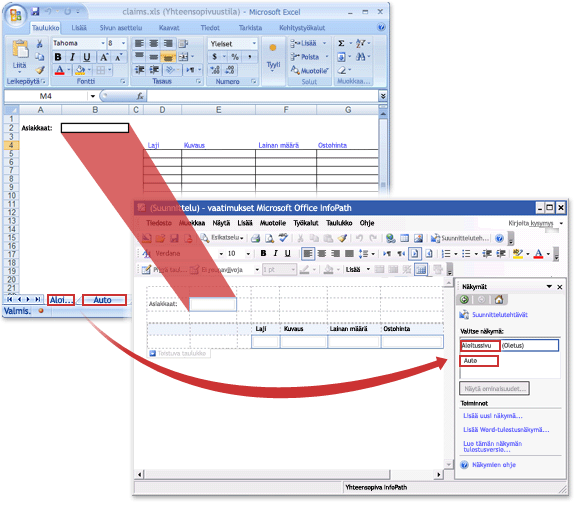
Tämä uusi lomake malli sisältää kaksi näkymää. Oletus näkymä, nimeltään aloitus (oletus), sisältää asettelun ja muotoilun aloitus-laskenta taulukosta. Toinen näkymä, nimeltään auto, sisältää auto-laskenta taulukon asettelun ja muotoilun. Jokaisessa näkymässä on taulukko, jossa on sarake otsikot-tyyppi, kuvaus, lainan määrä ja osto hinta, joka on lihavoitu sinisellä tekstillä, aivan kuten alkuperäisessä työkirjassa. Ohjatussa tuonti toiminnossa valitsemiesi asetusten mukaan jotkin ominaisuudet voivat kuitenkin poiketa tästä lomake mallista:
-
Jos käytät ohjattua tuomista ja muunnat väite. xls-tiedoston lomake malliksi säilyttämällä vain asettelun Tulos lomake malli sisältää asettelu taulukon, joka vastaa Excel-työkirjan taulukkoa. Lomake malli ei sisällä teksti ruutu komponentteja.
-
Jos tuot vaateita. xls-toimintoa ohjatun tuonti toiminnon avulla sekä säilytät asettelun että muunnat solut ohjausobjekteiksi. Tulos lomake malli sisältää toistuvan taulukon. Solut, jotka täyttävät tietyt ehdot, kuten solu, jossa on käytetty reuna muotoilua, sekä solut, jotka sisältävät tai viittaavat kaavaan lyhennys aikataulun laskemiseen, muunnetaan teksti ruutu ohjaukseksi.
Huomautus: Vaikka kaavat sisältävät tai viitta ukset sisältäviä soluja muunnetaan teksti ruutu objekteiksi, kaavat eivät säily avautuvassa lomake mallissa. Sinun täytyy luoda uudelleen ominaisuudet, jotka kaava tarjoaa InfoPathin avulla.
Ominaisuudet ja asetukset, joita ei täysin tue muuntamisen aikana
InfoPath ei tue joitakin Excel-työkirjojen asetuksia ja muotoiluja. Kun muunnat sellaisen työkirjan, joka sisältää kyseiset asetukset, tulokseksi saatu InfoPath-lomake malli ei sisällä kyse isiä ominaisuuksia tai asetuksia. Jos työkirjassa on esimerkiksi otsikko, joka sisältää kuvan, kuvaa ei säilytetä tulokseksi saatavasta InfoPath-lomake mallista, koska InfoPath ei tue kuvia ylä-ja alatunnisteissa.
Seuraavassa on luettelo ominaisuuksista ja asetuksista, joita ei säilytetä, kun muunnat Excel-työkirjan InfoPath-lomake malliksi:
-
Solut, joiden muotoilu on kutistettava kokoon
-
Solun tausta kuvat
-
Solun tausta kuviot
-
Solun liuku värit
-
Ehdollinen muotoilu
-
Tietojen kelpoisuuden tarkistaminen
-
Kaavat
-
Makrot
-
Tulostus asetukset (mukaan lukien A4-paperin koon muuttaminen, mustavalkoinen, Keskitä sivulle, ensimmäinen sivu numero, sivu järjestys, kuvat, ruudukko, tulostus laatu, rivi-ja sarake otsikot, rivit ja sarakkeet jokaisella sivulla, skaalaus ja tulostus alueen asettaminen)
-
Pystysuuntainen tekstin tasaus
-
Rivit, jotka ovat kapeammat kuin 10pt-oletus fontin korkeus
-
WordArt
Seuraavassa luettelossa on kuvattu ominaisuudet ja asetukset, joita tuetaan osittain, kun muunnat Excel-työkirjan InfoPath-lomake malliksi:
Solut, joissa on tietojen muotoilu Tieto muotoiluja sisältävien solujen tyylit ja värit eivät muunnu. Jos esimerkiksi solu on muotoiltu näyttämään negatiiviset luvut punaisina tekstinä, luku arvo muunnetaan, mutta punaisen tekstin muotoilu ei ole.
Hyperlinkit, jotka viittaavat ei-tuettuun protokolliin Kaikki hyperlinkit muunnetaan, mutta jos hyperlinkki käyttää jotakin muuta protokollaa kuin http:, https:, FTP: tai mailto:, hyperlinkki ei toimi, kun käyttäjä napsauttaa linkkiä.
Ylä-ja alatunnisteen tasaus ja muotoilu Excel-työkirjan ylä-tai alatunniste voi sisältää vasemman, keskimmäisen ja oikean osan. Nämä on ketjutettu tuotaessa InfoPathiin. Esimerkiksi työkirja, jossa on vasen ylätunniste ja nimi "Wendy Wheeler", keskimmäinen ylätunniste, jossa on otsikko "tila raportti", ja oikea otsikko, joka sisältää päivä määrän "lokakuu 13, 2007", muunnetaan InfoPath-lomake malliksi, jossa on yksi ylätunniste ja seuraava teksti: "Wendy WheelerStatus ReportOctober 13, 2007." Jos vain yksi työkirjan ylä-tai alatunnisteen osa sisältää tekstiä, lomake mallissa oleva teksti tasataan vastaavasti. Jos esimerkiksi vain otsikon oikea osa sisältää tekstiä työkirjassa, lomake mallin vastaava teksti tasataan oikealle. Muussa tapa uksessa kaikki ylä-tai alatunniste tekstit tasataan vasemmalle, kun se tuodaan. Työkirjan ensimmäiseen ylä-tai alatunniste osaan käytettyä fontti asetusta käytetään koko ylä-tai alatunnisteessa, joka on saatu InfoPath-lomake mallissa.
Fontin muunto Vaikka InfoPath tuo fontit työkirjasta uutta lomake mallia luotaessa, jos työkirjan fontit eivät ole käytettävissä siinä tieto koneessa, jossa tuonti suoritetaan, lomake mallille valitaan automaattisesti vaihtoehtoiset fontit.
Implisiittisesti yhdistetyt solut Jos kirjoitat Excelissä enemmän tekstiä kuin nykyiseen soluun, teksti näkyy seuraavien solujen päällä ikään kuin solut olisi yhdistetty. InfoPath ei tue tätä ominaisuutta. Jos muunnetussa solussa on enemmän tekstiä kuin solun leveyteen mahtuu, teksti rivittyy seuraavalle riville InfoPathissa. Voit estää tämän, ennen kuin tuot työkirjan, valitsemalla solun ja niin monta seuraavaa solua kuin haluat tekstin sisältävän, ja yhdistämällä solut niin, että teksti mahtuu yhdistetyn solun sisällä.
Pivot-taulukkoraportit Pivot-taulukko raportit muunnetaan asettelu taulukoina.
Erittäin suuret pöydät InfoPath tukee taulu koita, jotka ovat enintään 63 saraketta leveä ja 999 riviä pitkiä. Jos Excel-työkirja ylittää nämä rajoitukset, vain ensimmäiset 63-sarakkeet ja 999-rivit muunnetaan.
Huomautus: Joitain Excel-työkirjoja ei voi avata ilman Sala sanaa. Jos työkirja on kyseessä, et ehkä voi tuoda sitä InfoPathiin. Jos haluat korjata ongelman, Poista työkirjan salasana vaatimus ennen sen tuomista. Lisäksi jotkin työkirjat on suunniteltu siten, että käyttäjät eivät voi siirtää, poistaa, piilottaa tai muuttaa laskenta taulukoiden nimiä tai muuttaa työkirjan muita rakenteellisia rakenteita. Jos tämä koskee laskenta taulukkoa, et ehkä voi tuoda sitä InfoPathiin. Jos haluat korjata ongelman, Poista työkirjan rakenteelliset muokkaus rajoitukset, ennen kuin tuot sen.
Excel-työkirjan muuntaminen InfoPath-lomakemalliksi
-
Valitse tiedosto- valikosta Tuo lomake.
-
Valitse Ohjattu tuominen -valinta ikkunassa InfoPath-tuonti Excel-työkirjoilleja valitse sitten Seuraava.
-
Napsauta Selaa.
-
Etsi Excel-työkirja, jonka haluat muuntaa, ja valitse sitten Avaa.
-
Jos haluat muuttaa oletus tuonti toimintoa, valitse Asetuksetja valitse sitten haluamasi asetukset.
-
Valitse Valmis.
Huomautus: Excel-työkirjan asettelun ja monimutkaisuuden mukaan osa asettelu elementeistä tai-komponenteista ei ehkä näy odottamasi InfoPath-lomake mallissa. Tämän vuoksi sinun on ehkä tehtävä muutoksia uuteen lomake malliin sen muuntamisen jälkeen.










